Проблемы с загрузкой, установкой или обновлением браузера Microsoft Edge
Microsoft начала развертывание нового Microsoft Edge для Windows 10. Если у вас возникают проблемы с загрузкой, установкой или обновлением нового Microsoft Edge, следуйте этим советам по устранению неполадок при установке и обновлении Microsoft Edge. Я уверен, что многие из вас являются профессиональными пользователями, но, имея в виду не всех, мы также создали руководство для базовых пользователей.
Проблемы с загрузкой, установкой или обновлением браузера Edge
Хотя у Microsoft Edge не должно возникнуть проблем с загрузкой, при установке обновления Microsoft Edge до новой версии. Но все мы знаем, что что-то идет не так. Так что если у вас возникли проблемы, следуйте этим советам.
- Проверить поддержку ОС
- Проверить сетевое подключение
- Добавить на надежные сайты
- Перезагрузите компьютер
- Переустановите Edge.
Примечание: Если вы не можете найти свое расширение после миграции, это, вероятно, связано с тем, что расширение недоступно для нового Edge, основанного на Chromium. Вы можете скачать его из Chrome Store или использовать Edge Legacy, чтобы продолжать использовать старую версию.
Если вы не можете загрузить или установить Edge с помощью установщика, используйте обновления Windows и посмотрите, поможет ли это. Если нет, вы можете продолжить.
Программы для Windows, мобильные приложения, игры - ВСЁ БЕСПЛАТНО, в нашем закрытом телеграмм канале - Подписывайтесь:)
1]Проверьте свою операционную систему
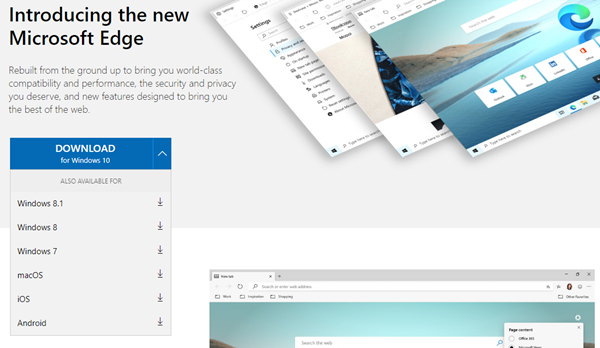
Microsoft Edge в настоящее время доступен как для Windows, так и для macOS. Если вы используете Windows 10, Windows 8 и 8.1 и Windows 7. Он также доступен в macOS 10.12 Sierra или выше. Поэтому убедитесь, что у вас правильная версия Windows 10 или macOS.
Если он не работает, потому что он не поддерживается в вашей версии Windows 10, мы предлагаем вам перейти на наименее поддерживаемую версию Windows 10, которая поддерживается с помощью Rufus.
2]Проверьте подключение к сети
Если у вас возникли проблемы с загрузкой Microsoft Edge, то это может быть вызвано двумя причинами. Во-первых, это проблемы с сетевым подключением в Windows 10, а во-вторых, это VPN.
- Следуйте нашему подробному руководству о том, как исправить проблемы с сетевым подключением в Windows 10.
- Если вы используете VPN и получаете сообщение об ошибке 403, значит, VPN блокирует загрузку Microsoft Edge. Мы рекомендуем вам отключить VPN, чтобы загрузить установщик. После завершения загрузки и установки вы можете повторно подключиться.
- Мы также предлагаем временно отключить любое стороннее программное обеспечение безопасности.
3]Добавить на надежные сайты
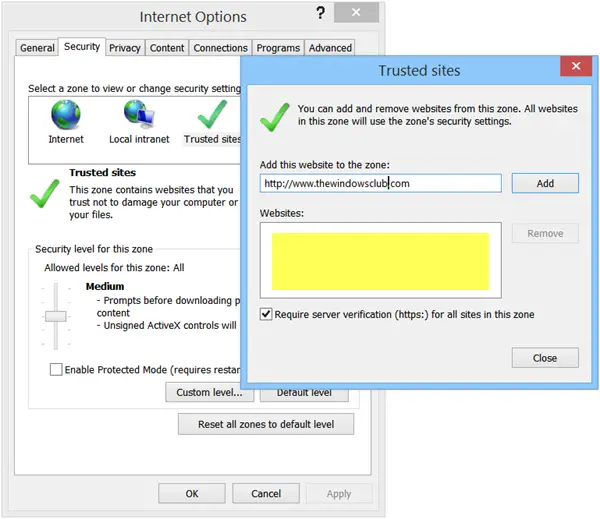
Microsoft рекомендует добавить delivery.mp.microsoft.com и officeapps.live.com в список надежных сайтов вашего браузера. Если вы используете Internet Explorer для загрузки Microsoft Edge, выполните следующие действия:
- Откройте Internet Explorer и перейдите к Инструменты > Настройки интернета.
- Выберите Безопасность вкладка, затем выберите Доверенные сайты > Места.
- Под Добавить этот сайт в зонувведите указанные выше URL-адреса, выберите Добавлять а затем выберите Закрывать.
- Попробуйте скачать еще раз.
4]Перезагрузите компьютер
Некоторые пользователи сообщают, что новый Edge закрывается сразу после открытия или импорт избранного не работает. В этом случае мы настоятельно рекомендуем перезагрузить компьютер, чтобы решить проблему. Чтобы перезагрузить компьютер, выберите «Пуск»> «Питание»> «Перезагрузить».
4]Попробуйте переустановить Microsoft Edge.
Если Edge не работает после установки и перезагрузка компьютера не помогает, лучше переустановить его снова. Важно выбрать правильную версию, особенно если вы выбираете версию для компьютеров Business. Вы можете выбрать канал, платформу, а затем загрузить установленный.
Если проблема с языком, то новый Microsoft Edge доступен на 90 языках. Откройте новую вкладку в Edge и перейдите в edge: // настройки / языки и смени язык.
5]Коды ошибок Microsoft Edge
Если вы получаете коды ошибок во время установки обновления нового Microsoft Edge, следуйте нашему исчерпывающему руководству, которое охватывает все эти коды ошибок для Microsoft Edge.
- Ошибка 3 или 0x80040154
- Ошибка 3 или 0x80080005
- Ошибка 7 или 0x8020006F
- Ошибка 403
- Ошибки 1603 или 0x00000643
- Ошибка 0x80070070
- Ошибка HTTP 500 или ошибка 0x8004xxxx или 0x8007xxxx
- Ошибка 0x8020006E или 0x80200059
- Ошибка 0x80200070 (опубликовано)
- Ошибка 0x80200068 или 0x80200065 или 0x80200067
- Программа обновления в настоящее время запущена. Обновите через минуту, чтобы проверить еще раз
Наконец, если ничего не работает, но проблема все еще не решена, обратитесь в службу поддержки Microsoft.
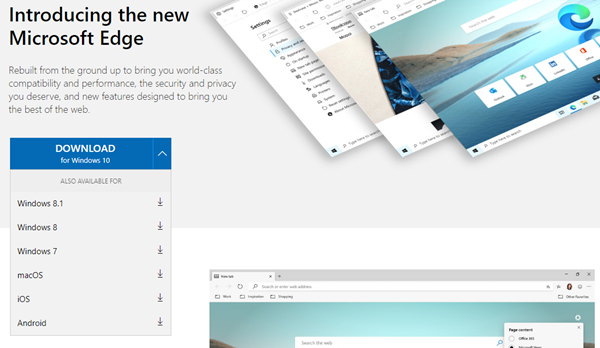
Программы для Windows, мобильные приложения, игры - ВСЁ БЕСПЛАТНО, в нашем закрытом телеграмм канале - Подписывайтесь:)